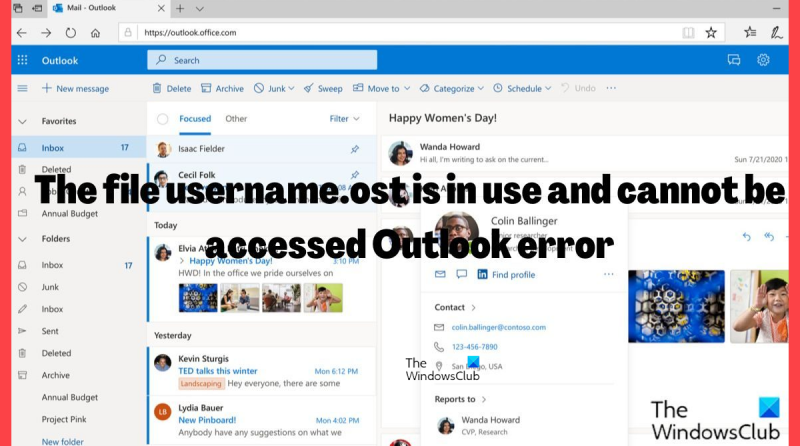Jika Anda seorang ahli TI, Anda mungkin akrab dengan kesalahan Outlook yang mengatakan nama pengguna file ost sedang digunakan dan tidak tersedia. Ini bisa menjadi kesalahan yang membuat frustrasi, terutama jika Anda tidak tahu cara memperbaikinya. Berikut adalah beberapa tips untuk membantu Anda memecahkan masalah kesalahan ini dan menjalankan Outlook Anda kembali.
Pertama, coba mulai ulang Outlook. Ini mungkin tampak seperti perbaikan sederhana, tetapi terkadang dapat menyelesaikan masalah. Jika Outlook masih memberi Anda kesalahan, coba hapus file ost lalu buat ulang. Ini dapat dilakukan dengan masuk ke Folder Options di Outlook dan memilih tab View. Di bawah Pengaturan lanjutan, temukan opsi untuk 'Tampilkan file, folder, dan drive tersembunyi.' Pilih opsi ini dan kemudian klik OK. Sekarang Anda seharusnya dapat melihat file ost. Hapus lalu mulai ulang Outlook. Ini akan membuat file ost baru dan mudah-mudahan ini akan memperbaiki masalah.
Jika Anda masih mendapatkan kesalahan, mungkin ada yang salah dengan server Exchange. Coba sambungkan ke server lain atau atur profil baru. Jika tidak ada solusi yang berhasil, kemungkinan ada masalah dengan server Exchange itu sendiri dan Anda perlu menghubungi administrator untuk mendapatkan bantuan lebih lanjut.
Ini hanyalah beberapa tip untuk membantu Anda memecahkan masalah 'nama pengguna file ost sedang digunakan dan tidak tersedia' kesalahan di Outlook. Jika Anda masih mengalami masalah, ada banyak sumber daya online yang dapat membantu Anda memecahkan masalah lebih lanjut. Dengan sedikit kesabaran dan beberapa percobaan dan kesalahan, Anda seharusnya dapat mengatasi masalah tersebut dan menjalankan kembali Outlook Anda.
Beberapa pengguna Outlook telah menerima nama pengguna file ost sedang digunakan dan tidak tersedia ketika Anda mencoba menggunakan program di PC Anda. Kesalahan hanya menunjukkan bahwa file data Outlook bernama nama pengguna.ost digunakan, dan karena itu, program tidak akan berfungsi di komputer Anda. Selain itu, kesalahan Outlook ini terjadi pada pengguna yang telah mengaktifkan opsi 'Use Cached Exchange Mode' di pengaturan akun Outlook mereka dan karenanya email mereka diunduh dan disimpan secara lokal dalam file bernama username.ost. Oleh karena itu, mereka dapat mengakses email Outlook mereka secara offline dan email tersebut akan disinkronkan kembali ke server pertukaran setelah mereka kembali online.

pengguna bersih cmd
File Data Outlook - File C:Users
AppDataLocalMicrosoft username.ost sedang digunakan dan tidak dapat diakses. Tutup semua aplikasi yang menggunakan file ini dan coba lagi. Anda mungkin perlu me-restart komputer Anda.
Namun, saat komputer atau Outlook Anda mogok saat menyinkronkan dengan server Exchange, Anda mungkin mulai mendapatkan file nama pengguna.ost yang sedang digunakan dan tidak dapat diakses setiap kali Anda mencoba memulai Outlook, memblokir program agar tidak dapat dibuka. Error tersebut terjadi karena file username.ost masih digunakan di PC Anda atau rusak karena crash. Setelah membahas kesalahan Outlook ini, kami akan melihat metode yang terbukti untuk menyelesaikan masalah dan menjalankan kembali aplikasi.
windows 10 mengatur ulang jaringan
Penyebab kesalahan Outlook dengan nama pengguna file ost tidak dapat diakses.
Alasan yang diketahui mengapa file username.ost digunakan dan tidak dapat diakses di Outlook adalah sebagai berikut:
- File OST rusak.
- Kurangnya sinkronisasi antara file OST dan server Exchange.
- Penggunaan file OST yang bertentangan.
Perbaiki Username dari file ost sedang digunakan dan tidak tersedia untuk kesalahan Outlook.
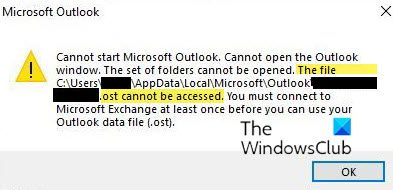
Kapan pun Anda menerima pesan kesalahan 'File username.ost sedang digunakan dan tidak tersedia' saat Anda mencoba memulai Outlook di komputer, Anda harus memulai ulang komputer terlebih dahulu. Jika masalah berlanjut, coba selesaikan dengan solusi di bawah ini.
- Restart komputer Anda dan lihat
- Tutup Microsoft Outlook dan program terkait
- Gunakan Alat Perbaikan Kotak Masuk
- Buat ulang file OST di komputer Anda
- Nonaktifkan Mode Pertukaran Tembolok
1] Restart komputer Anda dan lihat
Restart komputer Anda dan periksa apakah Outlook dimulai dengan benar.
2] Tutup Microsoft Outlook dan program terkait.
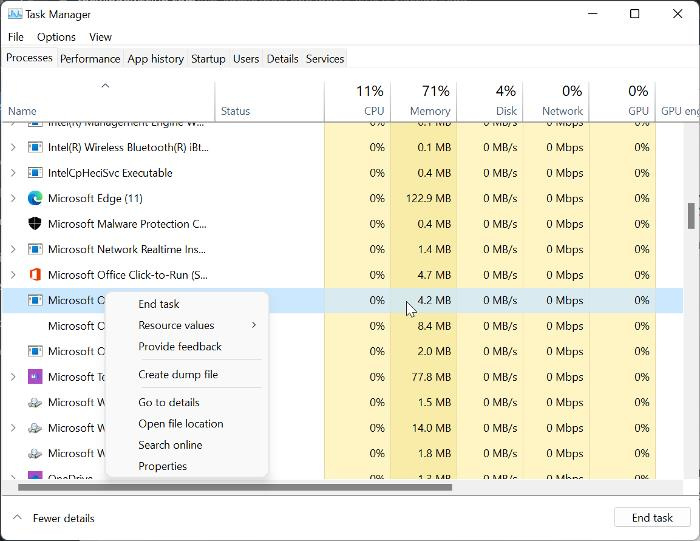
Kesalahan ini menunjukkan bahwa file OST Outlook sedang digunakan, yang berarti bahwa beberapa program mungkin berjalan di latar belakang dengan file OST. Karenanya, Anda harus mencoba menutup MS Outlook dan program terkait di Pengelola Tugas untuk memperbaiki kesalahan. Inilah cara melakukannya:
- Klik kanan Mulai Menu dan pilih Pengelola tugas .
- Di bawah Proses di tab, klik kanan program ini satu per satu: Microsoft Outlook, Teams/Lync, UCmapi, Communicator, dan Skype.
- Lalu klik Selesaikan tugas pilihan untuk masing-masing.
Setelah selesai, mulai ulang Outlook dan lihat.
3] Gunakan Alat Perbaikan Kotak Masuk
Pulihkan file data pribadi OST Outlook dan lihat apakah itu membantu. Alat Perbaikan Kotak Masuk dapat memulihkan item dari folder offline atau file .ost. Alat Pemeriksaan Integritas OST akan membantu Anda memperbaiki file .ost yang rusak.
4] Buat ulang file OST di komputer Anda.
Sejauh yang kami tahu, file OST Outlook mungkin telah rusak, jadi Anda mungkin mendapatkannya file username.ost sedang digunakan dan tidak tersedia kesalahan. Namun, jika Anda menghapus file OST ini, Outlook akan terpaksa mengganti file tersebut dan dengan demikian memperbaiki masalah untuk Anda. Anda tidak perlu khawatir kehilangan data apa pun saat menghapus atau mengganti nama file ini, karena file tersebut akan dibuat ulang.
Untuk mengganti nama file OST di komputer Anda, restart komputer Anda dan arahkan ke lokasi ini:
C:UsersACKAppDataLocalMicrosoftOutlook
windows 95 emulator untuk windows 10
Di folder Outlook, navigasikan ke file . OST file yang menyebabkan masalah. Anda akan melihat namanya sebagai, katakanlah, [email dilindungi] . Ubah namanya menjadi [email dilindungi] .
Sekarang buka Outlook dan semoga masalahnya teratasi.
3] Nonaktifkan mode pertukaran yang di-cache
Jika solusi di atas tidak berhasil, nonaktifkan Mode Pertukaran Tembolok di komputer Anda adalah metode lain yang telah membantu beberapa pengguna Outlook memperbaiki kesalahan ini. Anda dapat mengikuti langkah-langkah di bawah ini untuk menonaktifkan mode pertukaran yang di-cache:
tablet yang menjalankan windows 7
- membuka Panel kendali di komputer Anda dan instal Dilihat oleh menu di ikon kecil .
- Tekan Surat (Microsoft Outlook) pilihan.
- Di jendela pop-up yang muncul, pilih Akun email .
- Klik pada alamat Outlook Anda dan klik Mengubah menu.
- Hapus centang Gunakan Mode Pertukaran Tembolok pilihan.
- Lalu pilih Berikutnya dan tekan Akhir .
Dengan salah satu metode di atas, file username.ost sedang digunakan dan tidak dapat diakses, kesalahan seharusnya tidak lagi ditampilkan setiap kali Anda membuka Outlook di komputer.
Baca juga : Tidak dapat mengakses OST Outlook, perlu tersambung ke Microsoft Exchange
Apa yang digunakan file OST?
File .ost adalah file data Outlook yang digunakan saat Anda menggunakan mode Cached Outlook default atau telah memilih akun Exchange dan ingin bekerja offline. File tersebut pada dasarnya menyimpan salinan email dari akun Exchange atau Outlook.com di komputer Anda sehingga Anda dapat mengaksesnya tanpa koneksi internet.
Di mana file Outlook OST berada?
File Outlook OST terletak di:UsersuserAppDataLocalMicrosoftOutlook. File ini menyimpan email Outlook Anda dalam file OST ini di lokasi di atas pada komputer Anda sehingga tersedia secara offline. File ini secara otomatis disinkronkan dengan server Outlook untuk menempatkannya di halaman yang sama.
Apa yang terjadi jika saya menghapus file OST?
Tidak ada masalah dengan file OST di komputer Anda karena akan diunduh lagi dari server Exchange. Oleh karena itu, jika Anda membutuhkannya, Anda dapat menghapus file OST tersebut.